ps簡單幾步添加陽光效果
2022-12-25 15:42:57
來源/作者: /
己有:506人學習過
本教程的陽光效果只需要兩步,簡單不過效果相當不錯。過程:首先只需要用漸變給圖片增加高光,然后用照片濾鏡增加暖色即可。
最終效果


1、打開素材圖片,在圖層面板,點擊“創建新圖層”。然后將Layer1的混合模式改為濾色。

2、先將前景色設置為白色。您可以選擇使用快捷鍵,先后摁下鍵盤d和x。接下來在左側工具欄中選擇漸變工具,使用徑向漸變效果(默認的是線性漸變)。模擬太陽發光的效果,用鼠標劃出一道線條。當然,您可以撤銷操作多試幾次,直到光線看起來無比自然。


3、去“圖層”→“新建調整圖層”→“照片濾鏡”。使用默認設置,不透明度設為100%。

4、如果需要的話,改混合模式為疊加,并降低不透明度。
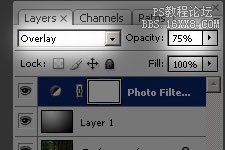
最終效果:

上一篇:ps調出手機照片經典懷舊效果
下一篇:卡通效果,簡單粗暴制作卡通人物




























